appium定位方法
1.id定位
driver.find_element_by_id("这里是resource-id")
2.name定位 (新版本的appium 1.7 已经没有这个定位方法了)
driver.find_element_by_name("这里是text")
3.class定位
driver.find_element_by_class_name("class属性")
(注:一般一个页面上的class属性不唯一,元素不唯一的话定位会报错了)
4..accessibility_id定位
driver.find_element_by_accessibility_id(“content-desc的值”)
5.坐标定位
driver.tap([(374, 831), (654, 906)], 500) 500是点击时间 tap是模拟点击
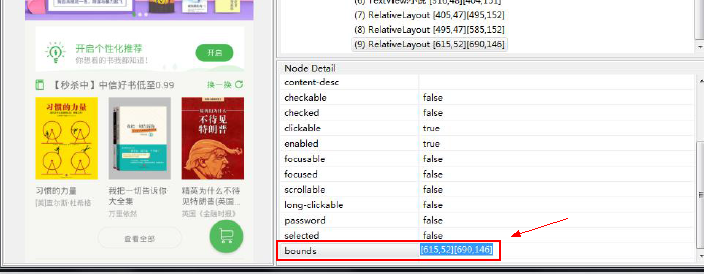
6.Xpath定位
driver.find_element_by_xpath(“xpath”)
android_uiautomator定位方法
text文本定位: 定位元素文案为"Login"的按钮
dr.find_element_by_android_uiautomator('text(\"Login\")').click()
dr.find_element_by_android_uiautomator("new UiSelector().text(\"Login\")").click() #第2种写法
精确定位
模糊定位
dr.find_element_by_android_uiautomator('textContains(\"Log\")').click()
dr.find_element_by_android_uiautomator("new UiSelector().textContains(\"Login\")").click() #第2种写法
后记:
ios的 是 driver.find_element_by_ios_uiautomation()
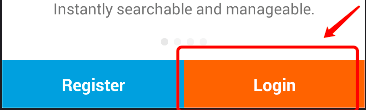
后记:
这里 可以配合  做显示等待
做显示等待
https://www.cnblogs.com/kaibindirver/p/8401847.html
resource-id定位
dr.find_element_by_android_uiautomator("new UiSelector().resourceid(\"resource-id\")").click()
className定位
dr.find_element_by_android_uiautomator("new UiSelector().className(\"className\")").click()
className复数定位 (感觉这个方法没啥用啊?)
loc_calss="new UiSelector().className(\"className\")"
dr.find_element_by_android_uiautomator(loc_calss)[2].click()
组合定位
text+resourceid
dr.find_element_by_android_uiautomator('resourceid(\"resource-id\").text(\"Login\")').click()
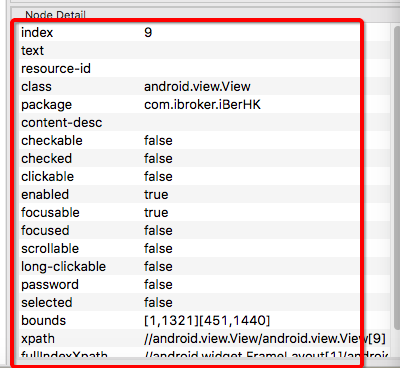 这里的都可以用 password属性 如: new UiSelector().password(\"false\")")在和上面一样组合或者单独用 ------- 我猜的
这里的都可以用 password属性 如: new UiSelector().password(\"false\")")在和上面一样组合或者单独用 ------- 我猜的
后记:
使用这个定位方法记得在头部加参数
desired_caps = { 'automationName': 'Uiautomator'}
appium定位方法的更多相关文章
- Appium 定位方法例子(4)
有朋友留言反应定位不到元素,没错,船长也为这个一直在头疼,我用的App是原生安卓+webService+h5类型的,定位虽然没问题,但是在进行操作的时候各种不通过……真的很头疼啊……我这里说的“操作” ...
- 3.appium定位方法
1.使用id定位: driver.find_element_by_id('id的名称').click() 2.使用className定位: driver.find_element_by_class_n ...
- appium---uiautomator定位方法
前面总结了7种定位方法,今天在介绍一种uiautomator方法,其实appium就是基于uiautomator框架实现的,让我们一起看下uiautomator有哪些定位方法可以使用 uiautoma ...
- Appium学习笔记4_元素定位方法
Appium之元素定位,如果对Android上如何使用工具获取页面元素有问题的,请转战到这:http://www.cnblogs.com/taoSir/p/4816382.html. 下面主要是针对自 ...
- Python Appium 元素定位方法简单介绍
Python Appium 元素定位 常用的八种定位方法(与selenium通用) # id定位 driver.find_element_by_id() # name定位 driver.find_ ...
- Robotframework + Appium 之常用元素定位方法
任何自动化测试,其实手动测试也是一样的,元素定位(目标定位)是首要任务,这是最直接的测试对象呀! 好了,废话不多说,又到了元素定位啦,之前我们已经介绍过selenium及appium常用的定位方法,下 ...
- appium 元素定位方法汇总
以上图为例,要定位到右下角的 我的 ,并点击 # appium的webdriver提供了11种元素定位方法,在selenium的基础上扩展了三个,可以在pycharm里面输入driver.find_e ...
- 基于appium的常用元素定位方法
一.元素定位工具 app应用的元素使用的是控件定位,不同于web网页,web网页定位元素通常使用的是F12工具,那么在app当中我们则要借助其它的工具来辅助定位. 1.uiautomatorviewe ...
- python+Appium自动化:各种元素定位方法
name定位 driver.find_element_by_name('飞利浦净水').click() 测试结果报错:selenium.common.exceptions.InvalidSelecto ...
随机推荐
- Java——多线程面试问题
body, table{font-family: 微软雅黑; font-size: 10pt} table{border-collapse: collapse; border: solid gray; ...
- hdu 1013 过山车 匈牙利算法(代码+详细注释)
过山车 Time Limit: 1000/1000 MS (Java/Others) Memory Limit: 32768/32768 K (Java/Others) Total Submis ...
- 玩转X-CTR100 l STM32F4 l BMP280气压计传感器
我造轮子,你造车,创客一起造起来!塔克创新资讯[塔克社区 www.xtark.cn ][塔克博客 www.cnblogs.com/xtark/ ] 本文介绍X-CTR100控制器 扩展BMP ...
- Installing MIB in Ubuntu and Solving the Error “SNMP Cannot Find Module …”
Has noticed an error after executing the command snmpwalk with the indication of MIB instead of OID: ...
- tunning-prime优化mysql建议
#!/bin/sh # set tabstop=8 ################################################################## ...
- HihoCoder - 1867: GCD (莫比乌斯容斥)
Sample Input 6 1 6 2 5 3 4 Sample Output 10 You are given a {1, 2, ..., n}-permutation a[1], a[2], . ...
- streamsets 集成 rabbitmq 以及benthos stream 处理框架
benthos 是一个stream 处理框架,streamsets 也是,但是两者可以通过不同的工具进行集成起来 一般我们可以使用http 服务,消息中间件(kafka.rabbitmq ...) 使 ...
- 用C#通过反射实现动态调用WebService 告别Web引用(转载)
我们都知道,调用WebService可以在工程中对WebService地址进行WEB引用,但是这确实很不方便.我想能够利用配置文件灵活调用WebService.如何实现呢? 用C#通过反射实现动态调用 ...
- 读写XML文档时,去掉新增加节点的“空命名空间”(xmlns=””)
在做对ReprotViewer编程时,想做一个用户可以更改显示/打印列的功能,大致看了下,只需要通过对rdlc文件中改变其<Hidden>节点值为false/true,即可实现对应某列的显 ...
- C语言面试题4
第二部分:程序代码评价或者找错 1.下面的代码输出是什么,为什么?void foo(void){ unsigned int a = 6; int b = -20; (a+b > ...
